Převádějte, upravujte a komprimujte videa/audia ve více než 1000 formátech.
Čestná recenze o 12 nejoblíbenějších audio kompresorech pro Windows/Mac
Komprese zvuku je nejlepší způsob, jak uvolnit místo v úložišti vašeho zařízení, zvláště když jste si do zařízení stáhli stovky hudby. Dokonce i u MP3, což je ztrátový zvukový formát, existuje vyšší šance, že budete potřebovat zvukový kompresor ke zmenšení velikosti zvukového souboru a budete moci uložit více souborů. V tomto příspěvku se dozvíte 12 nejlepších audio kompresorů pro Windows a Mac s podrobnými popisy.
Seznam průvodců
Část 1: Nejlepší doporučené zvukové kompresory pro Windows/Mac Část 2: Dalších 6 stolních zvukových kompresorů pro zmenšení zvukového souboru Část 3: Top 5 audio kompresorů online zdarma: Klady a zápory Část 4: Nejčastější dotazy o audio kompresorechČást 1: Nejlepší doporučený audio kompresor pro Windows/Mac
4Easysoft Total Video Converter je jedním z nejlepších audio kompresorů, které můžete na trhu najít. Je to výkonný audio kompresor dostupný pro uživatele Windows a MacOS. Tento nástroj také umožňuje upravovat nastavení výstupu, včetně kodéru, vzorkovací frekvence, kanálu a bitové rychlosti. Nejlépe doporučovaný zvukový kompresor je zde pro vysoce kvalitní kompresi zvuku.

Komprimujte nejoblíbenější zvukové soubory jako MP3, WAV, AAC, WMA, OGG atd.
Komprimujte zvukové soubory ultrarychlou rychlostí s akcelerací GPU pro hladší proces.
Podporujte dávkové konverze a poskytněte přednastavení zařízení pro dokonalou kompatibilitu.
Poskytujte další funkce, jako je synchronizace zvuku, zesílení hlasitosti, regulátor rychlosti a další.
100% Secure
100% Secure
Jak používat nejlepší audio kompresor na Windows/Mac:
Krok 1Přejděte na oficiální stránku 4Easysoft. Stáhněte a nainstalujte jej do svého zařízení. Spuštěním audio kompresoru spusťte kompresi zvuku. Klikněte na Plus ikonu ve střední části hlavního rozhraní, nebo můžete také použít Přidat soubory tlačítko pro přidání složky.

Krok 2Po úspěšném nahrání zvukového souboru klikněte na Formát ikonu vedle souboru. Přejít na Zvuk kartu a najděte požadovanou složku. Můžete také vybrat původní formát souboru a upravit výstupní rozlišení. Chcete-li to provést, klepněte na Ozubené kolo ikonu pro nastavení vlastního profilu.

Krok 3Následující okno vám umožní změnit datový tok, vzorkovací frekvenci, kanál a profil. Až budete se změnami spokojeni, klikněte na Vytvořit nový tlačítko pro přidání přizpůsobeného rozlišení do nabídky.
Krok 4Jakmile se vrátíte do hlavní nabídky tohoto audio kompresoru, klikněte na Uložit do rozevírací nabídky a vyberte složku určenou pro komprimovaný soubor. Nakonec klikněte na Převést vše tlačítko pro zpracování všeho.

V nabídce panelu nástrojů můžete také použít kompresor videa komprimovat video pro e-mail, webové stránky nebo jiné sociální platformy.
Část 2: Dalších 6 stolních zvukových kompresorů pro zmenšení zvukového souboru
Stolní audio kompresor je nutností, zvláště když neustále potřebujete zmenšovat velké zvukové soubory. Zde jsou nejlepší zvukové kompresory pro stolní počítače, aniž by zabíraly příliš mnoho místa na vašem zařízení.
1. Opičí zvuk
Monkey's Audio je účinný audio kompresor, který je vysoce optimalizován pro rychlou kompresi. Snadno se používá s vyšší pravděpodobností ztráty kvality. Audio kompresor podporuje oblíbené audio formáty jako MP3, OGG a WMA. Monkey's Audio je zdarma s dokonalým zvukem a menší velikostí souboru.
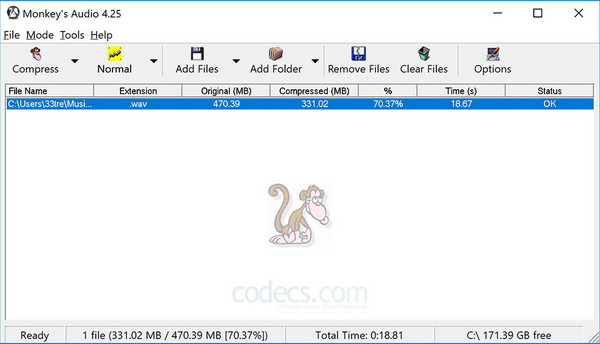
◆ Rychlý proces komprese bez zkreslení zvukových dat.
◆ Používejte flexibilní značky APE pro snadnou sbírku Monkey's Audio.
◆ Umožnit uživatelům dekomprimovat soubory zpět na jejich původní velikost nebo formát.
2. Freemake Audio Converter
Další bezplatný zvukový kompresor s více než 50 podporovanými zvukovými formáty. Jedná se o all-in-one nástroj schopný komprimovat zvuk, extrahovat zvuk z video souboru a konvertovat zvuk. Freemake Audio Converter navíc poskytuje předvolby zařízení, včetně smartphonů, tabletů, PC a macOS. Komprimujte své zvukové soubory s vysokou kvalitou zvuku až 320 kbps.
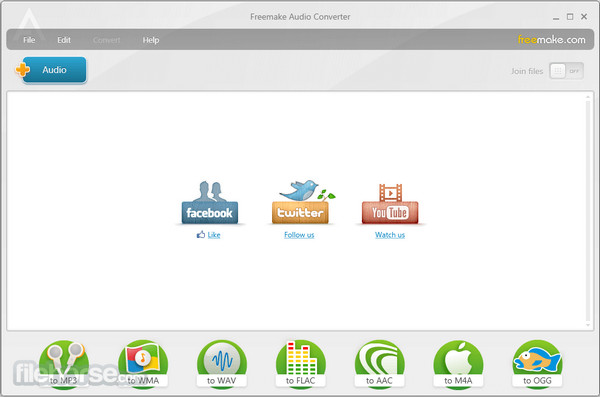
◆ Obsahuje další návrhy nástrojů pro různá zařízení.
◆ Umožněte uživatelům nahrávat hudbu do cloudového úložiště a iTunes.
◆ K používání bezplatného audio kompresoru není nutná žádná registrace.
3. WinSoft Audio Compressor
Pokud používáte zařízení s OS Windows, tento audio kompresor je pro vás. Jedná se o snadno použitelný nástroj, který vám umožní minimalizovat velké zvukové soubory, čímž ušetříte spoustu úložného prostoru. Kompresor zvuku je také navržen pro konverzi videa a zvuku, jako jsou MPEG4, AVI, MP3, WMA a AAC.
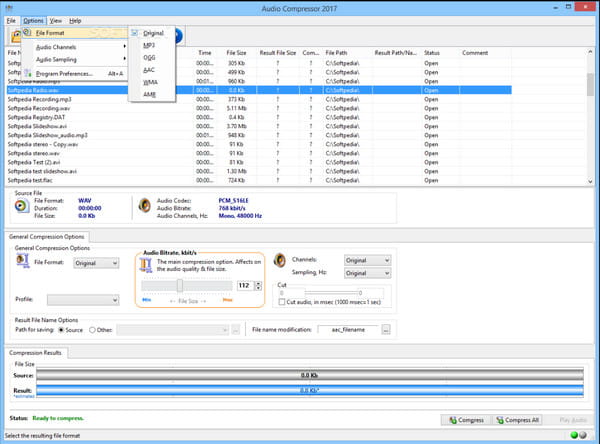
◆ Zmenšete velikost zvukových souborů snížením vzorkovací frekvence, bitové rychlosti a dalších možností.
◆ Povolením provedete převod zvuku mezi formáty s kompresí velikosti souboru.
◆ Perfektně zvládá video s podporovanými video formáty jako MP4, MOV, AVI atd.
4. Drzost
Audacity je známý audio kompresor pro profesionální hudebníky a DJs. Jedná se o pokročilý audio kompresor a open source, což znamená, že každý uživatel může upravovat a měnit svůj program. Tento výkonný nástroj můžete snadno použít a upravit zvuk před jeho komprimací. Audacity je multiplatformní audio software, který si můžete stáhnout na Windows, macOS a Linux.
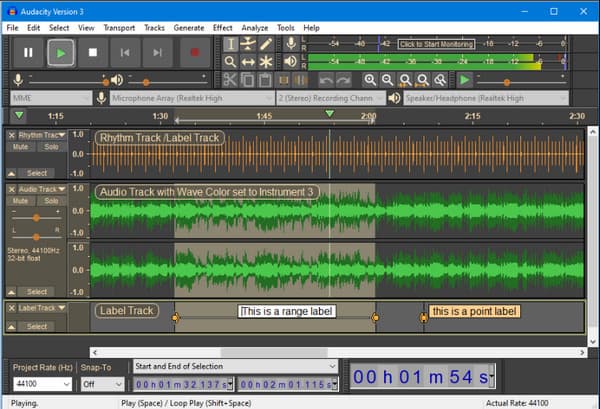
◆ Hladký a rychlý proces nahrávání.
◆ Poskytněte průvodce při kompresi zvuku.
◆ Opravené chyby a pády v nové verzi.
◆ Přidejte indikátory rychlého přehrávání na časovou osu.
5. Advanced Audio Compressor
Pokud hledáte audio kompresor, který podporuje dávkovou kompresi, Advanced Audio Compressor je tím správným nástrojem. Ačkoli to může být drahé pro verzi profi, tento audio kompresor vás neomezuje v dávkové konverzi, zejména u složek s velkými zvukovými soubory.
Nástroj také ukazuje přesnou velikost souboru před a po kompresi zvukových souborů.
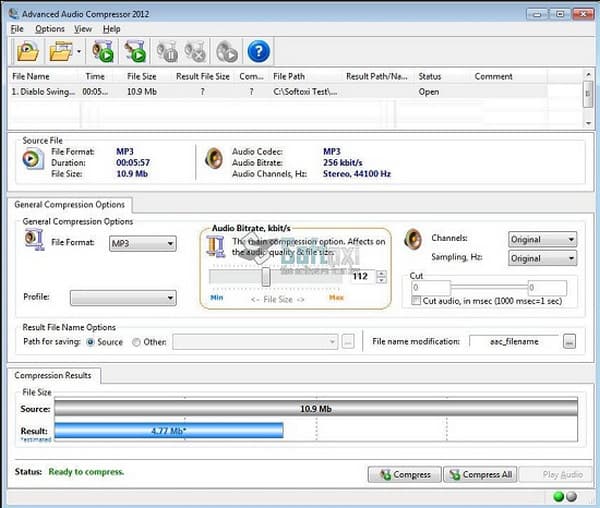
◆ Snazší pracovní postup díky pokročilým funkcím.
◆ Hladší dávková komprese díky lehkému rozhraní.
◆ Mezi další funkce patří nastavení mono, stereo audio kanálů a vzorkovací hodnoty.
6. WinZip
Jedním z nejpopulárnějších audio kompresorů na trhu je WinZip. Tento software spravuje všechny vaše zvukové soubory ke kompresi. Díky formátu Zipx pracuje WinZip na kompresi zvuku od 15% do 20%, což vám umožňuje ušetřit více místa. A co víc, jeho prémiová verze komprimuje audio a dokonce i video soubory.
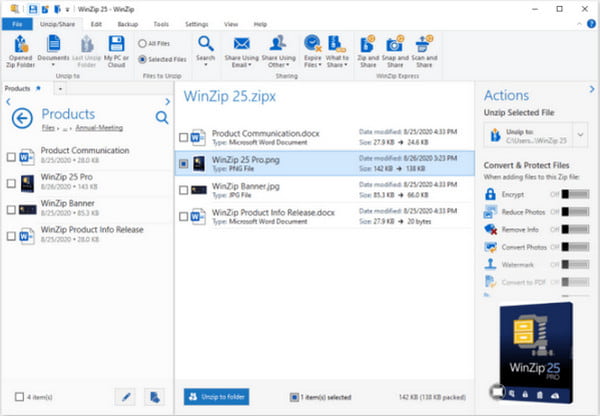
◆ K dispozici ke stažení pro Android, Mac a Windows.
◆ Má vynikající grafické uživatelské rozhraní.
◆ Nejlepší pro šifrované archivy.
Část 3: Top 5 audio kompresorů online zdarma: Klady a zápory
Online audio kompresory bývají zdarma a snadno se používají. Kromě toho, že se nemusíte starat o svůj úložný prostor, má zvukový kompresor funkce, které potřebujete k úplnému zmenšení zvukových souborů. Takže pro tuto část je zde pět nejlepších online audio kompresorů, které můžete vyzkoušet.
1. YouCompress
Prvním doporučením je online audio komprese YouCompress. Když na web nahrajete soubor, zvukový kompresor jej automaticky zkomprimuje. Po procesu komprese můžete odstranit všechny své nahrané soubory ze serverů kliknutím na možnost odstranění.
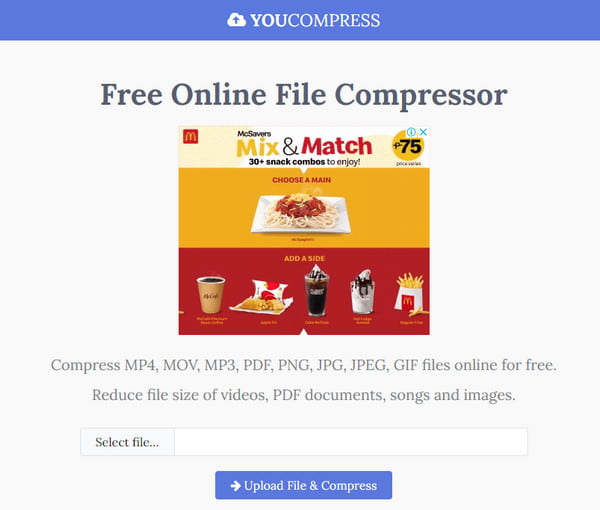
- Klady
- Šifrovaná data, aby byl uživatel v bezpečí.
- Neomezená komprese zvuku za den.
- Nevýhody
- Nenabízí mnoho editačních funkcí.
2. Online konvertor
Díky jednoduchému rozhraní můžete všechny své velké zvukové soubory komprimovat pomocí Online Converter. Jedná se o bezplatný online audio kompresor pro zjednodušení procesů komprese a převodu. Umožňuje uživatelům definovat výstupní nastavení zvuku ručně se zjednodušenými možnostmi výstupu.
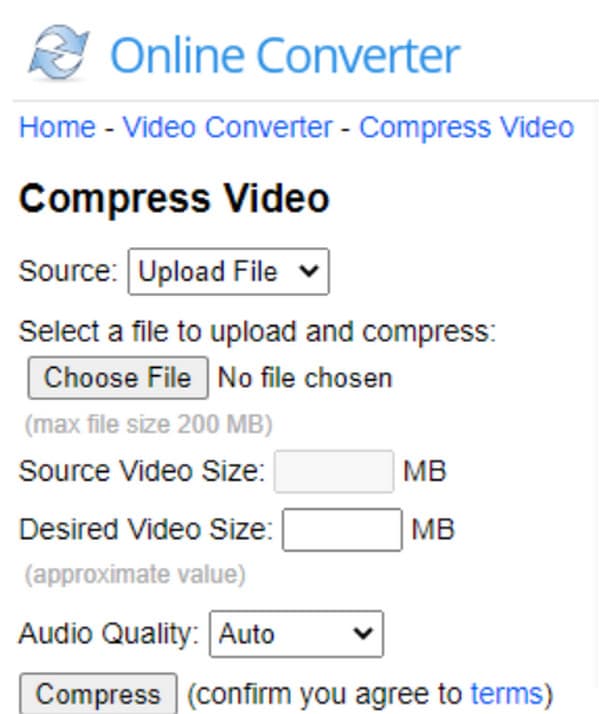
- Klady
- Proces komprese lze snadno sledovat.
- Umožněte uživatelům vybrat si požadovanou kvalitu zvuku.
- Nevýhody
- Omezená velikost souboru do 200 MB.
3. FreeConverter
FreeConverter je účinný online nástroj, který poskytuje různé funkce. Jeho audio kompresor bude komprimovat zvukové soubory vyšší rychlostí. Web zobrazuje pouze to, co potřebujete, aby byl proces hladký. Nemusíte se také bát, že odhalíte své soukromí, protože FreeConverter vás bezpečně zajistí.
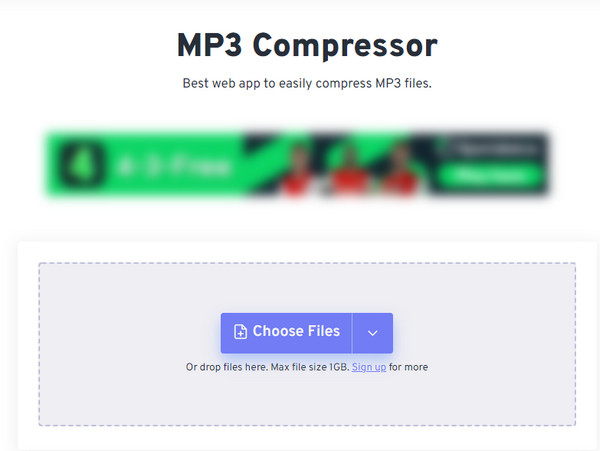
- Klady
- Všechny soubory jsou chráněny 256bitovým šifrováním SSL.
- Umožněte uživatelům vybrat požadovanou velikost souboru.
- Nevýhody
- Někdy se během procesu komprese zhroutí.
4. XConvert
XConvert je další zvukový kompresor, který je v konečném důsledku určen ke kompresi tisíců zvukových souborů v krátkém čase. Podporuje vyšší rychlost komprese s kvalitou zvuku, kterou preferujete. XConvert zaručuje dokonale komprimovaný zvuk tím, že automaticky detekuje konfiguraci souboru a komprimuje jej bez ztráty důležitých dat.
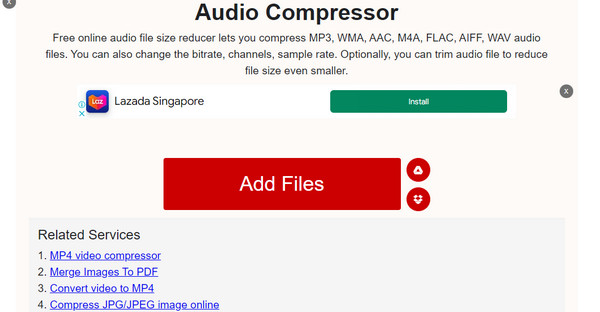
- Klady
- Umožněte uživatelům měnit datový tok, kanály a vzorkovací frekvenci.
- Nabídněte volitelný trimr pro jakýkoli zvukový soubor.
- Nevýhody
- Velké soubory jsou vystaveny riziku, že nebudou komprimovány.
5. Komprimujte zvuk online
Tento poslední doporučený audio kompresor umožňuje dávkovou kompresi bez problémů. Jeho jednoduchost vyžadovala mnoho uživatelů, aby jej mohli bez omezení volně používat. Compress Audio Online má nastavení, která můžete ručně změnit, abyste komprimovali zvukové soubory v dokonalé kvalitě.
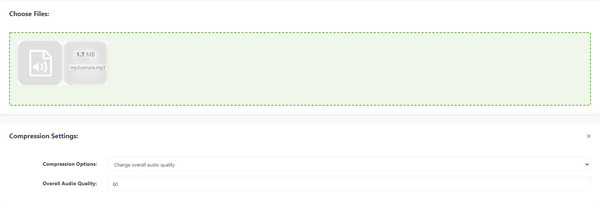
- Klady
- Uživatelé mohou ukládat komprimované soubory do složky zip.
- Podpora zvukových formátů jako WMA, AAC, OGG, MP3 atd.
- Nevýhody
- Pomalý proces nahrávání.
Část 4: Nejčastější dotazy o audio kompresorech
-
Jaký je nejlepší zvukový kompresor pro Android?
Můžete vyzkoušet aplikaci MP3, MP4 Audio a Video Cutter. Má všechny nástroje, které potřebujete pro jakoukoli digitální úpravu. Vše, co musíte udělat, je otevřít zvukový soubor v aplikaci a poté zapnout možnost Komprimovat. Chcete-li zmenšit velikost souboru, můžete změnit nastavení zvuku, jako je vzorkovací frekvence a datový tok. Klepnutím na tlačítko OK uložte komprimovaný soubor.
-
Jaký je formát zvuku s nejmenší velikostí souboru?
OGG má nejmenší velikost souboru mezi ostatními. Takže můžete komprimovat zvuk převodem MP3 na OGG. Protože však postrádá kompatibilitu se zařízeními, můžete použít následující formát MP3. MP3 má také nejlepší kvalitu zvuku po OGG.
-
Jaké jsou alternativní způsoby snížení velikosti zvukového souboru?
Kromě komprese zvuku je nejúčinnějším způsobem komprimace zvuku oříznutí nebo oříznutí zvukových souborů. Tímto způsobem můžete také zachovat původní kvalitu zvuku.
Závěr
Nyní, když znáte 12 nejlepších audio kompresorů, můžete vyzkoušet kterýkoli z nich, abyste ušetřili spoustu úložného prostoru na vašem zařízení. Mezi tyto doporučené nástroje patří 4Easysoft Total Video Converter má potenciál komprimovat a upravovat vaše soubory ve vysoké kvalitě. Vyzkoušejte bezplatnou verzi nyní.



